Como eliminar elementos de Apple Wallet en 2023

Queres eliminar os pases caducados e ordenar Apple Wallet? Siga como explico neste artigo como eliminar elementos de Apple Wallet.
Cando a xente se uniu á canle de Discord por primeira vez, a maioría delas non sabía que e como facelo. Atopan diferentes estilos de escritura cheos de cores, subliñados, letras en negra, texto tachado e cursiva, pero non saben como aplicar todas estas fontes. Se tamén es o que se uniu á canle de Discord por primeira vez e non sabe como aplicar e usar diferentes tipos de formato, este artigo é para ti.
Se queres ser un asistente de formato de Discord, tes que pasar pola guía de formato de texto de Discord correctamente. No seguinte artigo, aprenderás sobre os conceptos básicos detrás do formato de texto de Discord e como usar negriña, cursiva, cores e todo. Unha vez que coñezas todo sobre os seus conceptos básicos, aprenderás facilmente o formato de Discord.
Cando estás a gozar de sentarte na cama e conversar na plataforma Discord, sempre hai un motor lixeiro e lixeiro que funciona en segundo plano que está formateando todo o teu texto que se coñece como Markdown. Non hai que aprender a fondo, pero debes saber que Discord usa Markdown para o formato de texto e Highlight.js para o resaltado de bloques de código.
Contidos
Como formatar o texto en Discord?
Ao principio, aprenderás a escribir en negra, cursiva, subliñar e tachar o texto. É moi importante comezar primeiro dos conceptos básicos para poder utilizalos e aprendelos con moita facilidade. Despois de aprender algúns dos conceptos básicos, aprenderás a crear bloques de código para colorear textos.
Como poñer texto en negra en Discord
Para poñer en negra o texto na plataforma Discord, primeiro debes comezar e finalizar o texto que debes poñer en negra co signo, é dicir, dous asteriscos (*) ao principio e ao final dese texto. Para marcalo, podes usar o botón MAYÚS+8 no teu teclado.
Do mesmo xeito que na imaxe que aparece a continuación, o texto que debe ir en negra está escrito cos dous asteriscos. **texto en negrita**: así tes que escribir para obter o texto en negrita en Discord.
Como escribir texto en cursiva (crear cursiva inclinada) en Discord
Se queres poñer en cursiva o teu texto en Discord, aquí tes un asterisco ao principio e ao final do texto que queres poñer en cursiva.
Do mesmo xeito que en negra, introduciches **texto en negrita**, é dicir, dous asteriscos ao principio e ao final do texto, pero para que o texto sexa cursiva, só tes que poñer un asterisco ao texto. De novo, para este MAIÚS+8 está no teu texto. teclado que podes usar. Así tes que escribir: *texto en cursiva*
Lea tamén: 1) Como facer un Discord Bot
2) Servidores de Discord Emoji
Como crear texto en negrita e cursiva en Discord (negriña + cursiva)
Para crear a combinación de negra e cursiva, tes que poñer tres asteriscos ao principio e ao final do texto que queres poñer en negra e tamén queres facelo en cursiva. Aquí tes o exemplo para iso: ***negriña cursiva texto***
Como subliñar texto en Discord
Para subliñar o teu texto en Discord, tes que facer uso de dous guións baixos ao principio e ao final do texto que queres subliñar. O subliñado está dispoñible no teu teclado. Así tes que escribir o texto: __texto subliñado__
Como crear texto tachado en Discord
Se queres crear texto tachado en Discord, tes que usar a tecla Tilde (~) que tamén se menciona no teu teclado. Tes que poñer dúas tildes tachadas ou dúas tachadas ao principio e ao final do texto.
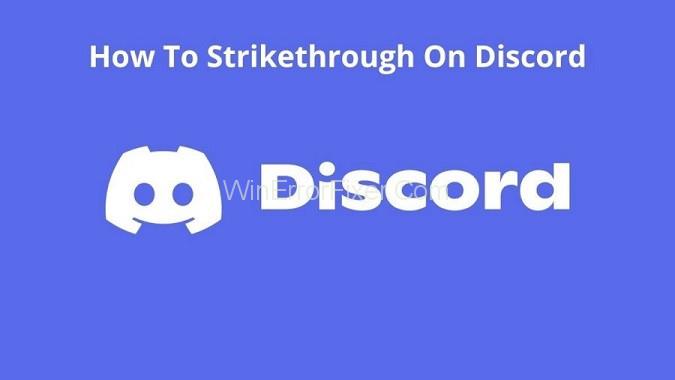
Para iso, podes usar SHIFT + ~ no teu teclado. Como referencia, podes ver a imaxe de abaixo. Só tes que escribir ~~tachado~~ texto.
Formato en deseños internacionais de teclado
Ás veces, usar as disposicións internacionais do teclado será unha boa idea. Ao usar isto, xeralmente asumimos que o asterisco se usará como "Maiús + 8" e a til como "Maiús + Tick (`)", pero este non é o caso.
Aquí tes algúns dos deseños de teclado internacionais adicionais que podes usar:
Alemán: Maiús+[+] (tecla dereita de Ü)
Español: Maiús+[+] (tecla dereita de `^ (España) ou ´¨ (Latinoamérica))
Francés (Francia): * (dereito clave de ù%)
Francés (Bélxica): Maiús+$ (tecla dereita de ^¨)
Francés (Suíza): Maiús+3
Italiano: Maiús+[+] (tecla dereita de èé)
Sueco: Maiús+' (tecla dereita de Ä)
Combina aínda máis as opcións de formato de texto
Ás veces, adoitabamos combinar aínda máis as opcións de formato do texto como combinamos o subliñado en negra, cursiva e negra + cursiva.
Os exemplos dados móstranse a continuación:
Texto subliñado e cursiva
Aquí usamos o texto: __*texto subliñado e cursiva*__
Texto subliñado e en negra
Aquí usamos o texto escribindoo na forma como __**texto subliñado e en negra**__
Texto subliñado, en cursiva e en negra
Neste, escribe o texto na forma: __***texto subliñado, en cursiva e en negriña***__
Conclusión
Consulta todo sobre a Guía de formato de texto de Discord indicada anteriormente e intenta usalas na túa canle de Discord. Agora é a túa quenda de usar negriña, cursiva, subliñado e cores no teu texto e divertirte.
Queres eliminar os pases caducados e ordenar Apple Wallet? Siga como explico neste artigo como eliminar elementos de Apple Wallet.
Tanto se es un adulto como un mozo, podes probar estas aplicacións para colorear para liberar a túa creatividade e calmar a túa mente.
Este tutorial móstrache como resolver un problema co teu dispositivo Apple iPhone ou iPad que mostra a localización incorrecta.
Consulta como podes activar e xestionar o Non molestar no iPad para que te concentres no que hai que facer. Aquí están os pasos a seguir.
Consulta as diferentes formas en que podes facer máis grande o teclado do teu iPad sen unha aplicación de terceiros. Vexa tamén como cambia o teclado cunha aplicación.
Estás enfrontando o iTunes que non detecta o erro do iPhone ou iPad no teu PC con Windows 11? Proba estes métodos comprobados para solucionar o problema agora.
Sentes que o teu iPad non está a facer traballo rápido? Non podes actualizar ao iPadOS máis recente? Busca aquí os sinais que indican que debes actualizar o iPad.
Buscas os pasos para activar o gardado automático en Excel? Le esta guía sobre como activar o Gardado automático en Excel en Mac, Windows 11 e iPad.
Vexa como pode manter os seus contrasinais en Microsoft Edge baixo control e evitar que o navegador garde contrasinais futuros.
Chrome pode fallar e non mostrarche as imaxes. Descubre os consellos útiles que debes seguir para solucionar o problema de que Chrome non mostra imaxes.







